
في هذه التعليمات مفصلة حول كيفية إزالة تجربة NVIDIA GeForce من جهاز كمبيوتر، وكذلك، إذا لزم الأمر، حذف الألعاب من قائمة تجربة GeForce، دون حذف البرنامج نفسه.
- كيفية إزالة تجربة NVIDIA GeForce بالكامل
- كيفية حذف الألعاب من تجربة GeForce
كيفية إزالة تجربة NVIDIA GeForce بالكامل من جهاز كمبيوتر أو كمبيوتر محمول
لحذف برنامج من جهاز كمبيوتر، يمكنك استخدام أدوات قياسية Windows 10 أو 8.1 أو Windows 7، ثم، إذا لزم الأمر، قم بإزالة مجلدات البرامج المتبقية (بدلا من الطريقة الموضحة أدناه، يمكنك استخدام برامج إلغاء التثبيت الخاصة).
الخطوات المطلوبة للإزالة تبدو وكأنها هذه:
- افتح لوحة التحكم (في نظام التشغيل Windows 10، يمكنك استخدام البحث في شريط المهام) والانتقال إلى عنصر "البرامج والمكونات" أو "حذف البرنامج".
- في قائمة البرامج المثبتة، ابحث عن تجربة NVIDIA GeForce وانقر فوق حذف / تحرير.
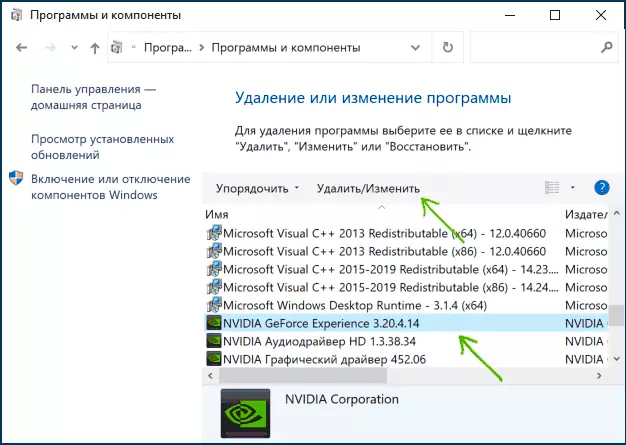
- تأكيد إزالة البرنامج.
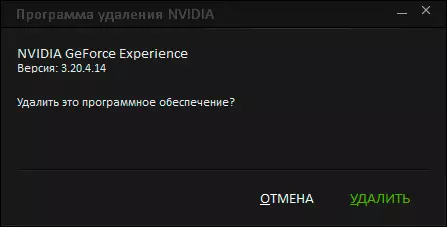
- يمكن إزالة بعض بقايا البرنامج في مجلدات C: \ المستخدمين (المستخدمين) \ user_name \ appdata \ local \ nvidia corporation و C: \ ملفات البرنامج (X86) \ Nvidia Corporation ولكن قد لا يكون دائما آمنا، حيث لا يرتبط كل منهم بخبرة GeForce (باستثناء مجلد AppData)، يرتبط البعض بالمكونات الأخرى من برامج تشغيل NVIDIA.
- إعادة تشغيل الكمبيوتر.
سيتم إزالة تجربة NVIDIA GeForce هذه بالكامل من جهاز الكمبيوتر الخاص بك.
كيفية حذف الألعاب من تجربة GeForce
إذا كنت بحاجة إلى حذف الألعاب من قائمة تجربة GeForce، فلن يساعد هذا البرنامج في ذلك. بدلا من ذلك، اتبع الخطوات التالية:
- اضغط على مفاتيح WIN + R، أدخل الخدمات.msc. وتعطيل جميع خدمات NVIDIA.
- في المجلد: \ المستخدمين (المستخدمون) \ user_name \ appdata \ local \ nvidia \ nvackeddudutute (ومن الأفضل الانتقال إلى موقع آخر حتى يتم استعادتها بسهولة) filesjournalbs.jour.dat jourbour.jour.dat.bak .main.xml الصحفية.main.xml.bak.
- إعادة تشغيل الكمبيوتر.
- نتيجة لذلك، يجب أن تكون قائمة الألعاب في تجربة NVIDIA GeForce فارغة.
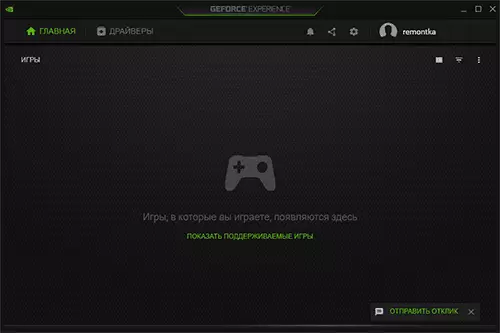
آمل أن تكون التعليمات مفيدة. حسنا، إذا بقيت الأسئلة - اسألهم في التعليقات، سأحاول الإجابة.
